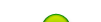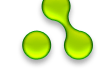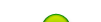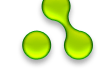| ПОДРОБНАЯ ИНСТРУКЦИЯ ПО НАСТРОЙКЕ БРАУЗЕРА, ЕСЛИ У ВАС НЕ РАБОТАЮТ ФИЛЬМЫ У вас не проигрывается фильм или он останавливается на каком-то моменте, тогда вы попали на нужную страницу! Сначала проверьте, установили ли вы эти программы:
1.Microsoft .NET Framework 2.0 или 3.0 (нужную серию ищем в google) 2.Браузеры: Opera, FireFox.(избавтесь от IE, если он у вас стоит) 3.Кодеки K-Lite и DivX 4.Adobe flash player 5.Очистите кэш на локальном диске. 6.Если у вас опера - отключите "режим турбо".
Если не смотря на все ваши старания и установленные программы у вас что-то не работает, подробно опишите проблему: 1.Какой фильм не работает? 2.Каким браузером вы пользуетесь? 3.Какое у вас интернет-соединение? 4.Установлены ли все необходимые кодеки,плагины...? 5.Пробовали ли вы чистить кэш память?
Но до того, как о чем либо писать почитайте следующие инструкции по настройке браузера.
Если Фильм прервался ? Не стоит закрывать браузер, просто перезагрузите страничку и снова нажмите не плей. Подождать немного и переставить на то место где прервалось, смотреть далее.
Chrome
Пока что точного варианта решения проблемы нет, но есть несколько способов, которые вы должны попробовать. 1. Нажмите правой клавишей на плеере фильма, которые смотрите. 2. Откроется окошко, внизу которого будут вкладки. Так вот нажмите на вкладку с рисунком папки. 3. Выставите ползунком размер кэша на максимум.
ИЛИ/И
1. Нажмите правой клавишей мыши на ярлык Chrome. 2. В строке «объект», ничего не изменяя, после всего допишите «--disk-cache-size=1000000000». (все без кавычек) Opera
I. Очистка кэша
Если Вы постоянно пользуетесь этим браузером, то рекомендуется очистить кэш. Если же Вы только что установили этот браузер и никогда не пользовались им ранее, то пропустите этот пункт. 1. Для очистки кэша в верхнем меню браузера, выберите: Инструменты -> Общие настройки -> Расширенные -> История -> Дисковый кэш. 2. Нажмите на кнопку «Очистить», находящуюся справа. 3. Нажмите «ОК».
II. Увеличение максимального объема дискового кэша
Для того чтобы просматриваемое видео полностью загружалось и не прерывалось на каком-либо моменте времени, нужно увеличить объем дискового кэша. 1. Для увеличения допустимого объема дискового кэша в верхнем меню браузера, выберите: Инструменты -> Общие настройки -> Расширенные -> История -> Дисковый кэш. 2. Выберите в списке 200 МБ или 400 МБ, в зависимости от мощности и объема HDD (жесткого диска) Вашего компьютера. 3. Нажмите «ОК».
Mozilla Firefox
I. Очистка кэша (автономного хранилища)
Если Вы постоянно пользуетесь этим браузером, то рекомендуется очистить кэш. Если же Вы только что установили этот браузер и никогда не пользовались им ранее, то пропустите этот пункт. 1. Для очистки кэша в верхнем меню браузера, выберите: Инструменты -> Настройки… -> Дополнительные -> Сеть -> Автономное хранилище. 2. Нажмите на кнопку «Очистить сейчас», находящуюся справа. 3. Нажмите «ОК».
II. Увеличение максимального объема дискового кэша (автономного хранилища)
Для того чтобы просматриваемое видео полностью загружалось и не прерывалось на каком-либо моменте времени, нужно увеличить объем дискового кэша. 1. Для увеличения допустимого объема дискового кэша (автономного хранилища) в верхнем меню браузера, выберите: Инструменты -> Настройки… -> Дополнительные -> Сеть -> Автономное хранилище. 2. Выставьте значение 200 МБ или 400 МБ, в зависимости от мощности и объема HDD (жесткого диска) Вашего компьютера. 3. Нажмите «ОК».
Internet Explorer
I. Очистка кэша
Если Вы постоянно пользуетесь этим браузером, то рекомендуется очистить кэш. Если же Вы только что установили этот браузер и никогда не пользовались им ранее, то пропустите этот пункт. 1. Для очистки кэша в верхнем меню браузера, выберите: Сервис -> Удалить журнал обозревателя… 2. В открывшемся окне установите галочку (если ее нет) напротив пункта «Временные файлы интернета» и нажмите кнопку «Удалить».
II. Увеличение максимального объема дискового кэша
Для того чтобы просматриваемое видео полностью загружалось и не прерывалось на каком-либо моменте времени, нужно увеличить объем дискового кэша. 1. Для увеличения допустимого объема дискового кэша в верхнем меню браузера, выберите: Сервис -> Свойства обозревателя ->вкладка «Общие» -> История просмотра. 2. Нажмите кнопку «Параметры». 3. В открывшемся окне в поле «Используемое место на диске» выставьте значение 200 МБ или 400 МБ, в зависимости от мощности и объема HDD (жесткого диска) Вашего компьютера. 4. Нажмите «ОК» в этом окне. Нажмите «ОК» в основном окне настроек.
Советы пользователей:
Не все Интернет Браузеры имеют встроенную поддержку плагинов для воспроизведения онлайн-видео. Т.е. Интернет Експлорер (по крайней мере стандартная версия в Windows XP). я им вообще отказался пользоваться где то с 1999 года:). До сих пор пользовался Мозилой, но столкнулся с проблемой просмотра нескольких фильмов. Поэтому решил попробовать скачать и обновить кодеки http://www.codecguide.com/ (как уже писал выше ув. Администратор). Скачать нужно обязательно полную (FULL) версию.
Установив кодеки я с сожалением заметил, что проблема не исчезла. Тогда я пересилил свою гордость и решил что будет если я запущу Експлорером?! Фильм загрузился и стал показывать!!! Но к сожалению не хотел ни коим образом идти в полноэкранном режиме. Тогда я сделал очень простую вещь, вызвал справку в мозиле, и перешел на домашнюю страницу http://mozilla-russia.org/ и скачал последнюю версию этого замечательного интернет браузера:) Перегрузил компьютер, зашёл на сайт и смотрю кино, причем в полноэкранном режиме, как и задумывалось)
П.С. ещё 1! У меня стоит Windows Media Player 11 Final, возможно это тоже поможет вам в разрешении проблемы. И ещё одно обязательное ПО Microsoft NET.Framework 2.0 скачать можно тут
думаю должно все работать:)
Решение проблемы зависания видео после 3 секунд или прерывания в определённой части видео!
Причина:
Дело в том, что в настройках Opera и FireFox выставлен стандартный кэш - 20 мб или около того. Нужно выставить кэш больше и проблема решена. Сделать это можно следующим образом:
Opera
1. В Опере,заходим в инструменты,далее в настройки (как показано на скриншоте ниже) 2. Откроется окошко "Настройки",далее переходим во вкладку "Дополнотельно",в списке слева выбираем "История" (как показано на скриншоте ниже) 3. Далее выбираем "Дисковый кэш" и его размер делаем 400 Мб (как показано на скриншоте ниже)
4. В завершении ставим галочку (если она не стоит) "Очищать при выходе" и нажимаем "OK" (как показано на скриншоте ниже)
Mozilla FireFox
1. В ФаерФоксе,заходим в инструменты,далее в настройки (как показано на скриншоте ниже)
2. Откроется окошко "Настройки",далее переходим во вкладку "Дополнотельно", выбираем "Сеть" и выставляем размер кэша - 200 - 400 Мб,нажимаем "OK" (как показано на скриншоте ниже)
После данных манипуляций нужно перезапустить браузеры
|